Mục đích
aiMarketing cung cấp các công cụ giúp bạn thiết kế CTA một cách chuyên nghiệp bao gồm kho CTA mẫu được thiết kế sẵn, thiết kế CTA dạng html, dạng ảnh, thay đổi nội dung, thêm hình ảnh,…Nhằm thu hút, kêu gọi khách hàng thực hiện hành động trên trang Landing page.
Xem hướng dẫn thêm CTA vào Landing page tại đây
Hướng dẫn thực hiện
Sau khi thêm mới CTA hoặc nhấn chọn Chỉnh sửa màn hình hiển thị giao diện thiết kế và chỉnh sửa cho CTA.
1. CTA dạng html
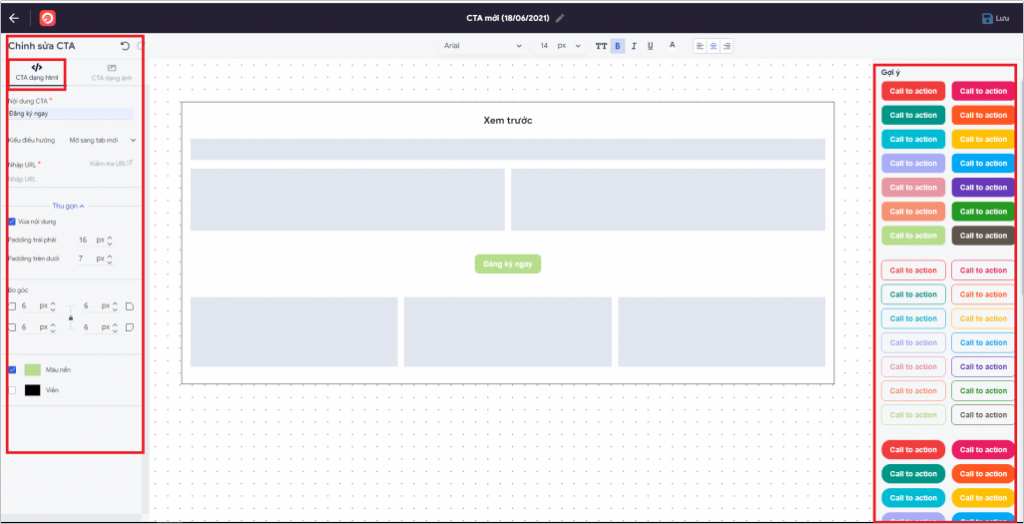
Tại màn hình thiết kế và chỉnh sửa CTA, cửa sổ Chỉnh sửa CTA xuất hiện phía trái màn hình, tại đây bạn vào Tab CTA dạng html để thiết kế CTA dạng html.
Để chọn CTA được thiết kế sẵn, bạn vào cửa sổ Gợi ý nằm phía phải màn hình
- Thiết kế, chỉnh sửa CTA html
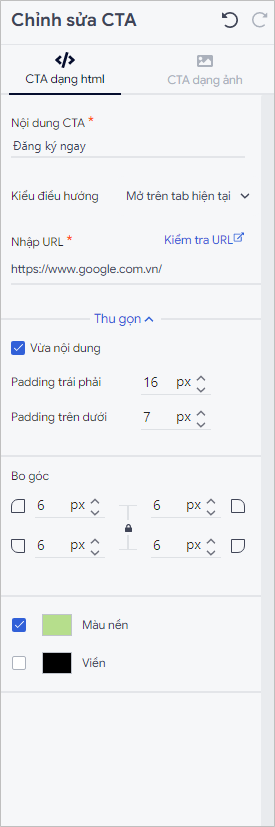
Nội dung CTA: nhập nội dung cho nút CTA
Kiểu điều hướng: bao gồm Mở sang tab mới/ Mở trên tab hiện tại/ Đại chỉ Email/ Số điện thoại
Nhập URL/ địa chỉ mail/ số điện thoại: nhập thông tin điều hướng cho CTA
Thiết kế nền cho CTA: điều chỉnh kích thước, bo góc, màu, viền
- Thiết lập chữ cho CTA
Để thiết lập chữ cho CTA bạn vào thanh công cụ phía trên, tại đây cho phép bạn điều chỉnh font chữ, cỡ chứ, kiểu chữ, căn chỉnh.

2. CTA dạng ảnh
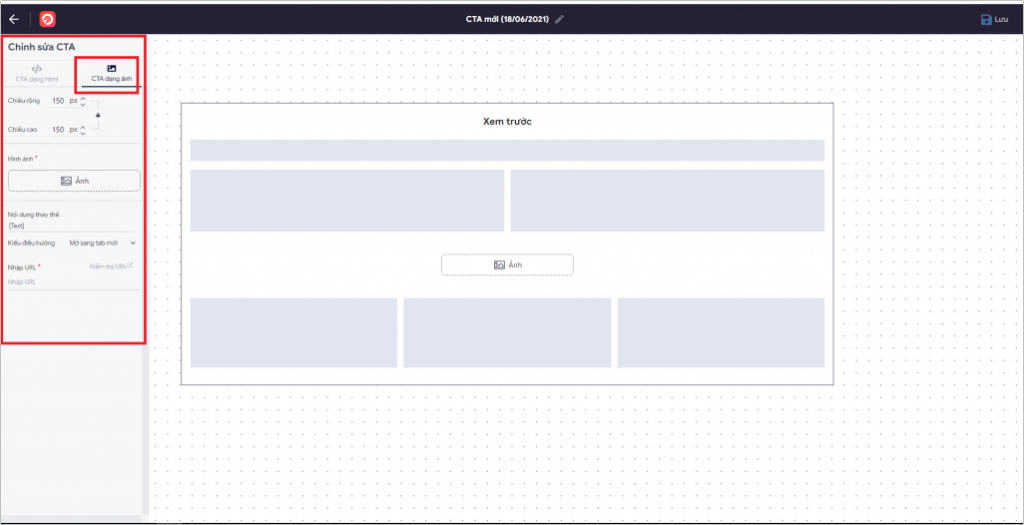
Tại màn hình thiết kế và chỉnh sửa CTA, cửa sổ Chỉnh sửa CTA xuất hiện phía trái màn hình, tại đây bạn vào Tab CTA dạng ảnh để thiết kế CTA dạng ảnh
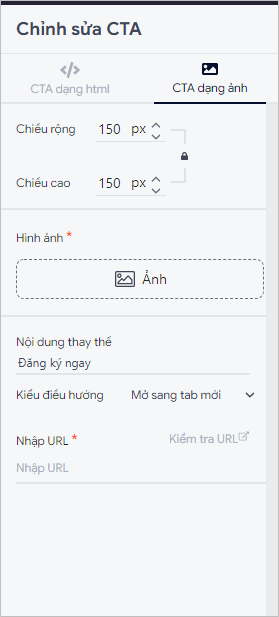
Chiều rộng/ Chiều cao: cho phép bạn điều chỉnh ảnh cho CTA
Hình ảnh: cho phép bạn tải lên ảnh để sử dụng cho CTA
Nội dung thay thế: Nội dung chữ thay thế trong trường hợp ảnh bị lỗi
Kiểu điều hướng: bao gồm Mở sang tab mới/ Mở trên tab hiện tại/ Địa chỉ email/ Số điện thoại
Nhập ULR/ Email/ Số điện thoại: cài đặt địa chỉ điều hướng
3. Lưu CTA
Sau khi thiết kế và chỉnh sửa CTA xong, bạn nhấn Lưu để lưu CTA, hệ thống sẽ cập nhật CTA vào danh sách ngay sau đó

Bạn đã thiết kế xong CTA!
Xem hướng dẫn Quản lý CTA đã tạo tại đây





